Word样式中的锁定样式技巧 完成确保word样式不让他人更改
比如想把下文的标题1,标题2样式锁定下来,不许别人修改,怎么搞定呢?。(下图1处)
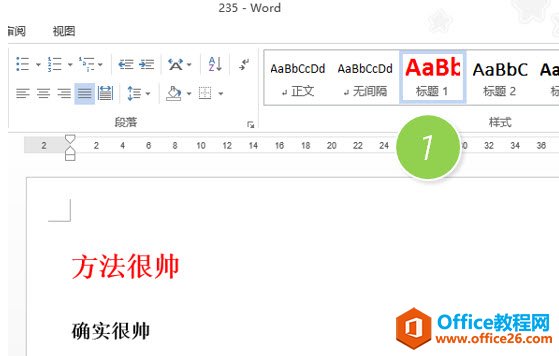 ?
?
具体操作如下:
点击“样式表”右下角的按钮,在新弹“样式”中单击“管理样式”按钮。(下图3处)
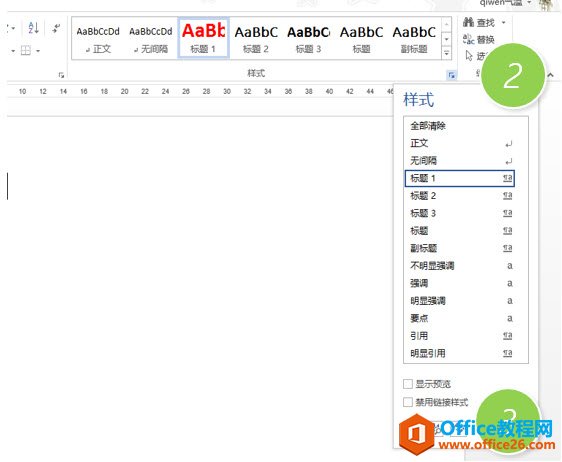 ?
?
在“管理样式”中选择“限制”选项卡,并选中需要锁定的样式,标题1和标题2,在“仅在对允许的样式进行设置“打上勾。(下图6处)
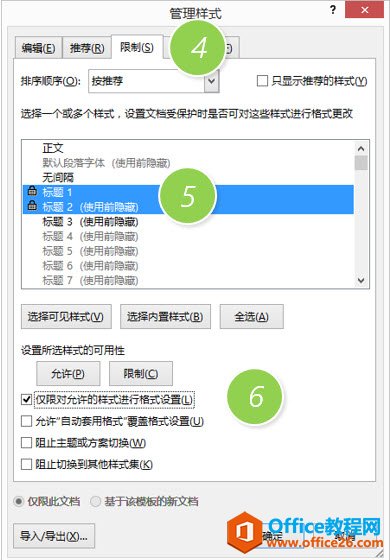 ?
?
单击“确定”后,输入密码即搞定。
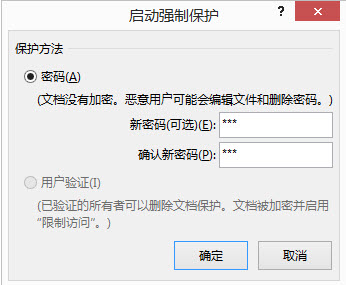 ?
?
赶紧来看看效果:搞定后,再去修改样式,发现已经没法修改了,样式既被保护。
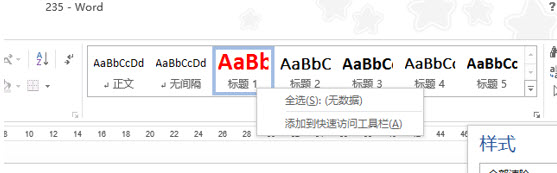 ?
?
总结:管理样式功能算是Word中的高级应用,如果小伙伴对样式理解比较透彻的话,使用这个管理样式功能毫无压力。
word提供了供人们协同工作的简便方法,提高了人们的工作质量。
……